Как стирать на ipad
Перед продажей своего гаджета пользователи задаются вопросом: «Как полностью очистить айпад?». Мы расскажем вам подробную инструкцию этой простой процедуры.

- Находим в главном меню значок «Настройки» и открываем его.
- В предложенном списке находим пункт «Основные».
- Внизу нового перечня опций выбираем «Сброс» и нажимаем на него.
- Перед вами появятся такие варианты очистки:
— сбросить все настройки – аннулирование всех персональных установок: пароль, заставка и т.д.;
— удалить контент и настройки – с этой функцией девайс обретет заводские настройки. Чтобы ее активировать, нужно проделать предыдущую опцию. Все ваши приложения, фотографии или контакты будут удалены;
— сбросить настройки сети – удалятся сохраненные данные Wi-Fi и установочные данные сети мобильного оператора;
— службы абонента;
— настройки кнопки Home;
— сброс словаря клавиатуры;
— предупреждение геопозиции.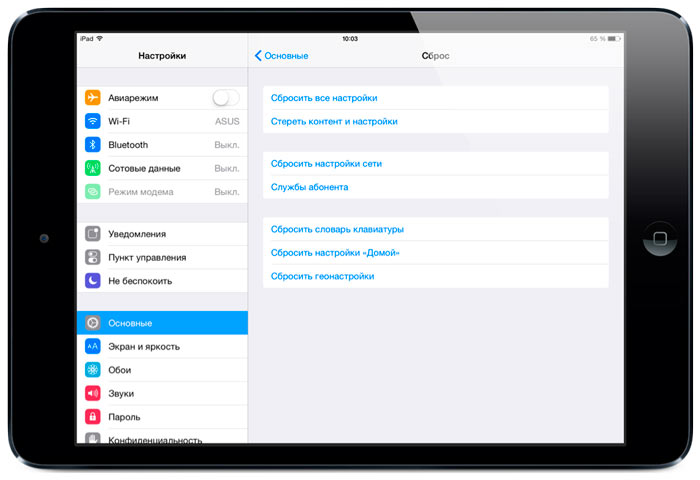
Настройки > Основные > Сброс
- Выбрав необходимые опции, нажимаем подтверждение. Если появится необходимость ввести пароль перед сбросом, делаем это.
Как убрать лишние или ненужные файлы с гаджета?
Еще один актуальный вопрос, с которым сталкиваются пользователи: «Как почистить айпад?». Здесь существует большое разнообразие вариантов, о которых мы сейчас расскажем.
- Периодически удаляйте ненужные приложения. Случается, что мы устанавливаем множество программ, которыми редко пользуемся. Просто проводите аудит и освобождайте место на гаджете.
- Переместите фото и видео. Apple безостановочно улучшает качество камеры, поэтому изображения постоянно прибавляют в весе. Мы предлагаем переместить файлы в сервисы для хранения информации, такие как Dropbox или Google Drive. Можно установить автоматические настройки, и фото/видео будут перемещаться туда автоматически.
- Установка программы Battery Doctor, PhoneClean поможет решить вопрос, как очистить айпад от мусора. Они отлично убирают остаточные файлы, появляющиеся за время пользования девайсом. Их можно легко скачать на Appstore. Опытные пользователи «яблочной» техники отмечают, что лучшим для избавления от мусора является приложение iCleaner Pro. Оно устанавливается только на «взломанные» устройства. Программа самая эффективная благодаря тому, что имеет доступ ко всей файловой системе.
- Переберите музыку. Все мы во время пользования просто добавляем аудиозаписи, не думая о будущем. Со временем на гаджете накапливается излишнее количество песен, многие из которых вы не слушаете, или которые утратили свою актуальность.
- Почистите историю сообщений. За годы пользования может накопиться около гигабайта СМС. Пересмотрите и удалите ненужные послания автоматических рассылок.
- Вопрос как очистить кэш на айпаде решит уже упомянутая выше программа iCleaner Pro.

iCleaner Pro на iPad
Программа легка в использовании и поможет гаджету избавиться от ненужных файлов. Чтобы установить данную утилиту вам необходимо произвести процедуру джейлбрека. Утилита тонко почистит iOS и освободит память на 30-40% (как правило это кэш приложений, который нельзя удалить из памяти iPad вручную).
- Удаляйте историю браузера Safari. Это еще один хороший способ не засорять память.
Не допускайте критическую ситуацию, когда айпад будет сам сообщать вам о недостатке памяти. Регулярное проведение профилактических действий поможет избежать экстренной очистки гаджета.
В начале пользования кажется, что свободного места предостаточно. Но со временем оказывается, что память имеет свойство заканчиваться. И тогда возникает необходимость узнавать, как очистить память на айпаде.
Мы с радостью подскажем вам, как решить возникающие проблемы с «яблочной» продукцией. Есть вопросы? Оставляйте их в комментариях к данной статье!
comments powered by HyperComments
Автор: Admin
G+
Нашли ошибку, пожалуйста, выделите текст и нажмите Ctrl+Enter.
Тэги: ipadiPad Air 2
Если вы надумали продать айпад 3, то наверняка задумались над тем, как очистить перед продажей его содержимое, чтобы ваши фотографии, документы, закладки, истории журналов, почта, пароли от разных приложений, хранящиеся на нем, не остались в подарок новому владельцу. Поэтому, прочитав данную статью, вы сможете самостоятельно почистить содержимое iPad.
Кроме того, прежде чем очищать, почти всю информацию вы захотите перебросить на другое устройство или новый айпад, ведь надо сохранить накопленную нужную информацию, контакты, музыку, видео, фотографии перед продажей. Для этого необходимо создать резервную копию данных с вашего айпада 3, чтобы потом все можно было без труда восстановить. Если вы не знаете, за сколько можно продать iPad 3 и насколько сложно найти покупателя, то имейте в виду, что существуют специальные сайты, на которых онлайн — 24 часа в сутки — ведется продажа различных устройств. Зарегистрировавшись на них, вы сможете не только узнать цену на iPad 3, но и найти покупателя.
Итак, вы решили продать iPad 2 , iPad Mini или iPad 3. Как начать стирать мини iPad и как подготовить к продаже устройство?
Что нужно очистить на iPad
Сначала нужно удалить всю личную информацию, чтобы третий айпад стал обновленный до заводских настроек, как когда-то перед вашей покупкой. Для этого выполните следующий алгоритм действий.
Скопируйте все данные. Для того, чтобы выполнить резервное копирование информации, запустите на компьютере программу iTunes и подсоедините к ней свой планшет, для чего активируйте значок планшета слева вверху окошка программы. Затем, перейдя вниз, активируйте кнопку «Создать копию сейчас».
Если данная программа не установлена на ПК, скачайте ее бесплатно с официального сайта или обновите ее до последней версии. Если на вашем планшете скопилось очень много фотографий, картинок, музыки или видео файлов, то выполнение бэкапа займет продолжительный период времени.
Резервная копия нужна для того, чтоб в последствии вы смогли восстановить из нее все данные на новый айпад или другое устройство. Для этого в этой же программе воспользуетесь кнопкой «Восстановить из копии».

Отключите iMessage и FaceTime
Чтобы новый собственник не получал на айпад адресованные вам мессенджеры, нужно отключить все сервисные приложения Apple. Отключаем приложение iMessage. Для этого откройте меню «Настройки» и войдите в раздел «Сообщения», где переставьте кнопку активации влево, чтобы отключить функцию.

Отключаем службу FaceTime. Для этого войдите в меню «Настройки» и клацните по приложению «FaceTime». В окне переведите значок активации влево, чтобы отключить сервис.
Отключите хранилище iCloud
Наверняка при использовании айпада вы регистрировали учетную запись в программе iCloud и создавали в процессе копии. Поэтому в хранилище имеется много личной информации, но ее удалять не надо, ведь она хранится на облаке. Важно отключить доступ к облаку, чтобы новый владелец случайно не получил тоже доступ к ней. Для этого нужно войти в меню «Настройки» и открыть раздел iCloud, где активировать пункт «Выйти». Теперь можно войти в iCloud с айпада или другого устройства только зная пароль от хранилища.

Очистите информацию
Чтобы очистить все содержимое айпада, откройте меню «Настройки» и перейдите в раздел «Основные», где нажмите кнопку «Сброс». После чего выберите, что именно стереть, в данном случае выбираете раздел «Стереть контент и настройки». При этом iOS переспросит: действительно ли вы решили стереть все данные, настройки и другой контент необратимо? Вы подтвердите, и таким образом произойдет очистка всех ваших личных данных и настроек на данном айпаде. Теперь можете не переживать, что кто-то прочитает ваши записи, зайдет в приложения от вашего имени или получит доступ к банковским счетам. Все доступы будут закрыты, а службы отключены.

Если новый владелец будет заходить в разные службы и приложения, то ему придется регистрироваться в них заново, как и в новом устройстве.
Когда вы пользовались приложением Apple Pay на планшете, то перед его продажей выполните удаление паролей и всех данных кредитной карточки, для чего зайдите в «Настройки» айпада и перейдите в раздел «Устройства», на котором нажмите напротив службы клавишу «Удалить», чтоб не оставлять каких-либо секретных данных на iPad.
Когда айпад недоступен
Вдруг случилось так, что вам пришлось продать планшет, с которого вы не стерли информацию: то ли забыли, то ли не знали как правильно это сделать. В любом случае проданный айпад уже не с вами, а данные почты и вход на разные приложения остались доступны другому человеку. Что же теперь делать? Ничего страшного. Все можно исправить, именно на айпаде можно стереть контент и настройки удаленно, то есть на большом расстоянии без каких-либо подключений или созвонов с новым собственником.

Для этого достаточно на любом устройстве зайти в сеть интернет и зайти на официальный сайт программы iCloude.com, чтобы зайти в свой аккаунт на хранилище iCloud. Для этого необходимо ввести свой пароль учетной записи. Воспользуйтесь услугой «Найти iPad», чтобы находясь на расстоянии, выполнить удаление контента и настроек.
После того, как программа определит местонахождение айпада, нажмите на пункт «Стереть», после чего активируйте раздел «Удалить из учетной записи», чтобы программа больше не находила этот айпад как ваш, а новый владелец, наоборот, смог зарегистрировать в iCloud данный планшет как свой и отслеживать в дальнейшем его местонахождение. Запомните, пока вы не откажитесь в iCloud от учетной записи, проданный планшет будет отслеживаться в интернете как ваш.

Когда контент на айпаде удален, проводить активацию приложения iMessage на новом устройстве нужно не ранее, чем через сутки. После выхода из iCloud на планшете, лучше измените старый пароль на всякий случай.
Пользователи “яблочных” гаджетов отмечают, что недавно купленные «Айпад» или «Айфон» работают невероятно быстро, но со временем устройство начинает «подвисать». Еще несколько лет назад памяти 32 гигабайта хватало для того, чтобы смотреть видео, играть в игры. Но сейчас приложения стали занимать намного больше места. Переписки в мессенджерах, миллионы фото — все это поглощает память с неимоверной скоростью. И в один прекрасный день перед каждым юзером встает вопрос, как почистить память «Айпада», чтобы устройство работало так же быстро, как после покупки? Об этом пойдет речь в данной статье.
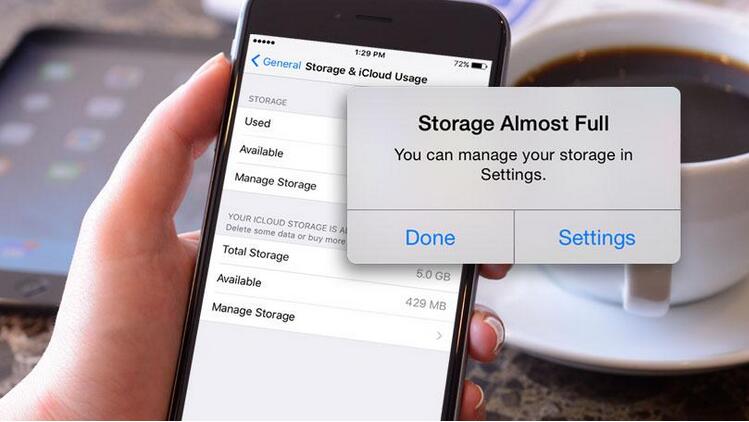
Убираем ненужный мусор
Часто мы скачиваем приложения и, установив, забываем про них. Если вы не пользуетесь той или иной программой, стоит удалить ее с устройства.
Фото и видео лучше всего хранить в “облаке”. Качество съемки улучшается с каждым днем, мультимедиафайлы становятся более громоздкими, что не лучшим образом сказывается на скорости «Айпада». Очень удобен в использовании сервис iCloud от Apple: в нем можно настроить автоматическое сохранение файлов.
Софт под названием PhoneClean неплохо чистит планшет от ненужных файлов и мусора. Программа платная, но с помощью генератора ключей ее можно взломать.
iCleaner Pro — одно из самых эффективных приложений для очистки памяти «Айпада», но у него один большой минус — установка возможна только вместе с Jailbreak. Преимущество программы в том, что с ее помощью можно управлять всей файловой системой. Утилита тщательно удаляет ненужные элементы из недр планшета и увеличивает память в среднем на 30 %.
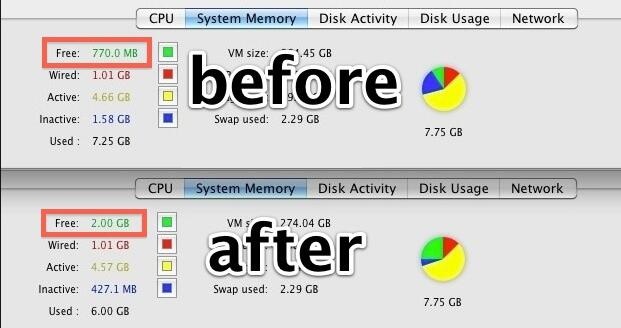
«Айпад» тормозит: как почистить устройство, чтобы вернуть ему прежнюю скорость?
С помощью компьютерного разъема Lightning и iTunes можно быстро и эффективно очистить гаджет.
Перед тем, как почистить «Айпад», необходимо выполнить следующие требования:
- На компьютере или макбуке установить iTunes.
- Приобрести кабель Lightning.
Итак, как почистить «Айпад» от мусора? Разберем поэтапно:
- С помощью шнура Lightning соединить устройство с компьютером. Войти в установленный на ПК iTunes.
- Необходимо придумать пароль для файлов, которые были скопированы. Для этого необходимо выбрать опцию “Зашифровать локальную копию”.
- После того как пароль будет установлен, iTunes автоматически создаст резервную копию. Если процесс создания копии не начался автоматически, можно просто нажать на опцию “Создать копию сейчас”. Это займет некоторое время.
- Возможно, потребуется выключить функцию “Найти “Айпад”. Сделать это очень просто: необходимо зайти в настройки, затем в iCloud отключить опцию “Найти айпад”. Для этого потребуется ввести пароль от “Облака”. После нужно кликнуть на “Готово” в окошке iTunes и вновь нажать на “Создать копию сейчас”.
- Поступит запрос на выбор только что созданной резервной копии. Нужно кликнуть на “Восстановить”, а после ввести пароль доступа к резервной копии.
- iTunes тут же запустит процесс восстановления. После завершения операции все файлы и информация будут в том же виде, что и до восстановления, а памяти станет больше.
Перед тем как почистить планшет «Айпад» таким способом, рекомендуется проверить объем временных файлов, ведь от этого зависит, сколько места освободится на диске после обновления. Процедуру следует проводить примерно раз в полгода, так как за это время на устройстве вновь появится мусор, который неблагоприятным образом скажется на работе «Айпада».
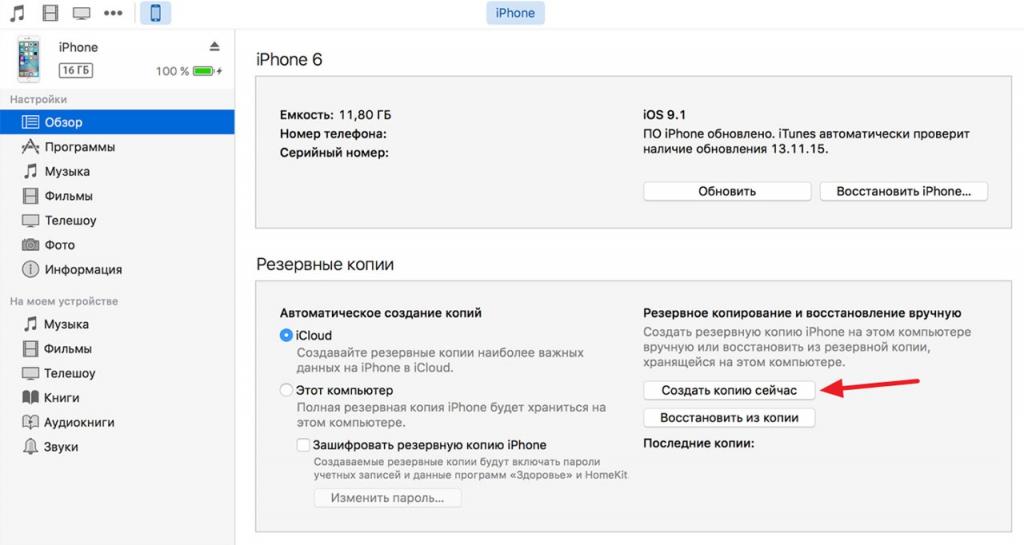
Как избавиться от бесполезных приложений
Как почистить «Айпад» легко, всего лишь удалив программы, которые не используются или потеряли свою актуальность:
- Долгим нажатием на иконку приложения выбрать его. После этого нажать на крестик для удаления. Стоит учесть тот факт, что встроенные приложения Apple удалить не получится.
- Можно зайти в основные настройки, затем в “Облако”. Появится опция “Управлять”. Вашему взору предстанут все программы, которые можно удалить.
- В завершении необходимо перезагрузить устройство.
Чистка браузера «Сафари»
Браузер сохраняет все пароли и данные страниц, что негативно отражается на скорости работы «Айпада». Как почистить устройство за считанные секунды, удалив кэш браузера? Просто необходимо в основных настройках сбросить все данные, которые были сохранены.
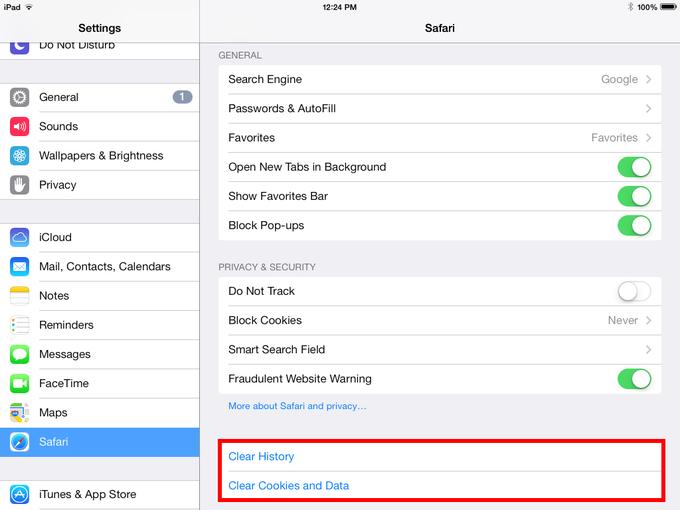
Лучшие программы для чистки памяти «Айпада»
Некоторые из программ платные, но с их помощью можно не только ускорить работу гаджета, но и обезопасить его от вирусов.
Рассмотрим подробней:
- PhoneClean. Доступна для бесплатного скачивания. После того как программа будет установлена на компьютер, следует подключить к нему планшет. Запустить приложение для очистки и кликнуть на “Начать сканирование”. Можно удалить как временные файлы, так и сохраненные пароли. Информация будет обрабатываться несколько минут. Когда сканирование будет завершено, нужно нажать на “Очистить” — и все ненужные файлы будут удалены. При этом важные данные никуда не пропадают.
- Battery Doctor. Программа не только удалит ненужный контент на планшете, но и спасет батарею от быстрой разрядки. Софт легок и прост в использовании: во вкладке “Память” кликнуть на “Очистить кэш”. Начнется сканирование, в процессе которого будут выявлены временные файлы, подлежащие удалению. После удаления мусора программа покажет, сколько свободного места появилось на «Айпаде».
- iMyfone Umate. Программа безопасно удаляет из системы планшета ту информацию, с которой вы решили расстаться. Можно удалить как временные файлы, так и досконально почистить «Айпад» на тот случай, если устройство будет перепродано другому человеку, и вы боитесь, что ваши фото и видео используют в сомнительных целях.

Заключение
Теперь вы знаете, как почистить «Айпад» и ускорить работу вашего планшета. Но следует помнить о том, что кэш браузера необходимо чистить раз в несколько месяцев, иначе очередного замусоривания системы не избежать.
Åñëè âû âëîæèëè âàøè ñ òðóäîì çàðàáîòàííûå äåíüãè è êóïèëè iPad â øêîëó,äëÿ âàøåãî áèçíåñà èëè ëè÷íîãî èñïîëüçîâàíèÿ, òî âû, âåðîÿòíî, õîòèòå çíàòü ëó÷øèé ñïîñîá óõîäà çà íèì è óáåäèòüñÿ, ÷òî îí îñòàåòñÿ â òîï.  ýòîé ñòàòüå ÿ ñîáðàë ëó÷øèå ïðàêòèêè, ÷òîáû ïîìî÷ü âàì ïî óõîäó çà âàøèì iPad.
Óõîä çà ýêðàíîì iPad
Ýêðàí ñäåëàí èç ñòåêëà, íî îí èìååò îñîáîå ïîêðûòèå oleophobicäëÿ òîãî, ÷òîáû çàùèòèòü åãî îò îòïå÷àòêîâ ïàëüöåâ. Îôèöèàëüíî, ýòî îçíà÷àåò, ÷òî ýòî ìàñëîñòîéêîå ïîêðûòèå. Âàæíî, ÷òîáû çàáîòèòüñÿ îá ýêðàíå, ÷òîáû ïîëó÷èòü äîëãèé ñðîê ñëóæáû ïîêðûòèÿ. Âîò íåêîòîðûå ñïîñîáû, ÷òîáû çàùèòèòü âàø ýêðàí iPad.
- Íå áðîñàéòå åãî íà òâåðäóþ ïîâåðõíîñòü. Ýòî ñòåêëî, è îíî ìîæåò ñëîìàòüñÿ.
- Î÷èùàéòå ýêðàí ìÿãêîé, ÷óòü âëàæíîé òêàíüþ, íå îñòàâëÿþùåé âîðñèíîê. ß ÷èùó ìîé ýêðàí ïîñëå êàæäîãî èñïîëüçîâàíèÿ, ÷òîáû óáåäèòüñÿ â îòñóòñòâèè ïÿòåí íà ïîêðûòèè.
- Íå î÷èùàéòå åãî î÷èñòèòåëÿìè ñòåêëà äëÿ îêîí,÷èñòÿùèìè ñðåäñòâàìè, àýðîçîëüíûìè ðàñïûëèòåëÿìè,àáðàçèâàìè èëè àëêîãîëåì.
- Âû ìîæåòå èñïîëüçîâàòü ðåøåíèå iKlenzäëÿ î÷èñòêè iPad, è ýêðàíà. Ýòî áåçîïàñíî, è ÿ èñïîëüçóþ åãî, ÷òîáû î÷èùàòü ìîé ýêðàí êàæäûå äâå íåäåëè.
Âû ìîæåòå òàêæå èñïîëüçîâàòü çàùèòíóþ ïë¸íêó äëÿ ýêðàíà. Ýòî íå äëÿ âñåõ, íî ïë¸íêà äåëàþò ñâîþ ðàáîòó äëÿ óõîäà çà iPad ýêðàíîì. Íåêîòîðûì ëþäÿì ýòî íðàâèòñÿ, à äðóãèì íå íðàâèòñÿ, êîãäà ÷òî-ëèáî åñòü ïîñòîðîííåå íà ýêðàíå.
Óõîä çà áàòàðååé
×àñòü óõîäà çà iPad îçíà÷àåò óõîä çà áàòàðåÿìè. Áàòàðåè â iPad-ëèòèé-ïîëèìåðíîãî òèïà, è îíè ïîñòåïåííî èçíàøèâàþòñÿ. Ýòî çàéìåò íåìàëî âðåìåíè, ïðåæäå ÷åì ýòî ñëó÷èòñÿ, íî åñòü íåêîòîðûå âåùè,êîòîðûå âû ìîæåòå ñäåëàòü, ÷òîáû çàáîòèòüñÿ î âàøåé áàòàðåå è ïîëó÷èòü ìàêñèìàëüíóþ îòäà÷ó îò íèõ.
- Óáåäèòåñü, ÷òî âû äåðæèòå ïîñëåäíèå îáíîâëåíèÿ iPad . Ýòî çâó÷èò ñòðàííî, íî Apple áóäåò èíîãäà âíîñèòü êîððåêòèâû â ïðîãðàììíîå îáåñïå÷åíèå, êîòîðîå ïîìîæåò ñ èñòîùåíèåì ðåñóðñîâ è ñðîêîì ñëóæáû áàòàðåè.
- Äåëàéòå îäèí öèêë çàðÿäà â ìåñÿö. Äëÿ ýòîãî âñ¸, ÷òî âàì íóæíî ñäåëàòü, ýòî çàðÿäèòü iPad äî 100%, à çàòåì çàïóñòèòü åãî ïîëíîñòüþ ðàçðÿäèâ.
Óõîä çà iPad îêðóæàþùåé ñðåäû:
Åñòü òàêæå íåñêîëüêî ýêîëîãè÷åñêèõ ñïîñîáîâ óõîäà çà iPad. Íåêîòîðûå èç íèõ ÿâëÿþòñÿ î÷åâèäíûìè, â òî âðåìÿ êàê íåêîòîðûå íå òàê î÷åâèäíû.
- Íå äåðæèòå iPad â òåïëå íå âûøå 95 ãðàäóñîâ (ïî Ôàðåíãåéòó) â òå÷åíèå äëèòåëüíîãî ïåðèîäà âðåìåíè
- Íå äåðæèòå iPad íà õîëîäå íå íèæå 32 ãðàäóñîâ (ïî Ôàðåíãåéòó) â òå÷åíèå ïðîäîëæèòåëüíîãî ïåðèîäà âðåìåíè
- Íå äåðæèòå åãî îêîëî âîäû èëè â î÷åíü âëàæíûõ ìåñòàõ
- Íå ñóøèòå åãî ñ âíåøíèì èñòî÷íèêîì òåïëà,íàïðèìåð ôåíîì (ýòî åãî óáü¸ò)
×àñòüþ óõîäà çà iPad ÿâëÿåòñÿ è òî, ÷òîáû óáåäèòüñÿ, ÷òî âû íå âñòàâèëè ÷òî-ëèáî â ïîðò ïîäêëþ÷åíèÿ äðóãèå íå ïðåäíàçíà÷åííûå ïåðèôåðèéíûå óñòðîéñòâà. Íå ïðåäíàçíà÷åííûå äëÿ ýòèõ ïîðòîâ ðàçúåìû ìîãóò ñäåëàòü åãî íåïðèãîäíûì äëÿ èñïîëüçîâàíèÿ (è ïðèâåñòè ê àííóëèðîâàíèþ ãàðàíòèè).
Âíåøíÿÿ îõðàíà
Çàùèòà çà ïðåäåëàìè iPad ÿâëÿåòñÿ ÷àñòüþ óõîäà äëÿ âàøåãî óñòðîéñòâà. Âàì íóæíî îáåñïå÷èòü åãî áåçîïàñíîñòü âî âðåìÿ ïóòåøåñòâèÿ èëè ïðîñòî äëÿ ïîâñåäíåâíîãî èñïîëüçîâàíèÿ. ß èñïîëüçóþ Brenthaven ðþêçàê (metrolite bp), ÷òîáû õðàíèòü ñâîé iPad è ìîé Macbook.
Ïðèëîæåíèÿ äëÿ óõîäà çà iPad

ß íå ñìîã áû çàâåðøèòü ýòó ñòàòüþ, íå óïîìÿíóâ, ïî êðàéíåé ìåðå, îäèí app! Ïîãëÿäèòå íà iPad ðåñóðñû è èíôîðìàöèîííûå ñèñòåìû,êîòîðûå ïîìîãóò âàì ïîçàáîòèòüñÿ î í¸ì ñ ïðîãðàììíîé òî÷êè çðåíèÿ. Åñòü îäíî app, â ÷àñòíîñòè, êîòîðîå ïîìîæåò âàì. Ñèñòåìà Ìîíèòîðèíãà Àêòèâíîñòè ($2.99) – ýòî îòëè÷íûé ñïîñîá, ÷òîáû êîíòðîëèðîâàòü âñ¸, ÷òî äåëàåòñÿ íà iPad. Ýòî ïîìîæåò âàì ïî óõîäó çà iPad, ïîçâîëÿÿ âàì âèäåòü, ëþáîé ïîòåíöèàëüíûé ðåñóðñ , è ò.ä. Ýòî õîðîøèé ñïîñîá õðàíèòü çàêëàäêè íà âñ¸, èñïîëüçóÿ åäèíûé âèä.
Åñòü è íåêîòîðûå áîëüøèå ïóòè äëÿ óõîäà çà iPad. Ìû ðàññìîòðåëè âàø ýêðàí, àêêóìóëÿòîðû, îêðóæàþùóþ ñðåäó, âíóòðåííèå è âíåøíèå ñïîñîáû, ÷òîáû óáåäèòüñÿ, ÷òî âû ïîëó÷èòå ìàêñèìàëüíóþ îòäà÷ó îò âàøèõ èíâåñòèöèé. Õîòèòå óçíàòü áîëüøå ñîâåòîâ? Âîò ñòàòüÿ,êîòîðóþ ÿ íåäàâíî íàïèñàë òîï iPad ñîâåòîâ è õèòðîñòåé. Åñëè ó âàñ åñòü êàêèå-ëèáî äðóãèå ñîâåòû, ïîæàëóéñòà, äîáàâüòå èõ â êîììåíòàðèÿõ íèæå!!!
Ñìîòðèòå òàêæå:
- Óâåëè÷èòü øðèôò íà iphone 4 âèäåî
- Êàê èçìåíèòü óñòðîéñòâî âîñïðîèçâåäåíèÿ çâóêà?
- Êàê ïîëüçîâàòüñÿ êîìàíäíîé ñòðîêîé?
- Ñêðûòûå ôàéëû â Windows 8
- ßðëûêè äëÿ ðàáî÷åãî ñòîëà
